iPad:SIMカードの挿入または取り外し方法
このチュートリアルでApple iPadのSIMカードにアクセスする方法を学びましょう。

重複画像は、すべてのスマートフォン、Android、またはiOSで発生する継続的な問題です。AndroidフォンはSDカードのような拡張メモリ機能を備えていますが、製造時に割り当てられた内蔵ストレージスペースに制限されているのはiPhoneユーザーです。したがって、iPhoneユーザーにとって貴重なストレージスペースを節約することは、写真コレクションを整理するとともに重要になります。この投稿では、Duplicate PhotosFixerと呼ばれる重複写真クリーナーアプリケーションを使用してiPhoneで重複写真を削除する3つの異なる方法について説明します。
iPhoneで重複する写真を削除する方法
方法1:手動による方法
iPhoneで重複する写真を削除する基本的かつ最初の方法は、ユーザーがすべての写真を1枚ずつ表示し、類似した同一の写真を削除する手動の方法です。ただし、このプロセスはかなりの時間と労力を消費し、100%の結果を保証するものではありません。主な欠点は、重複していないが別の写真と非常によく似ている写真を削除する可能性があることです。
これは簡単な方法で、誰かを待っている間や旅行中に誰でも実行できます。主な欠点は、プロセスが中断されると、映像記憶が得られるまで最初からやり直す必要があることです。
方法2:Siriのショートカット

iOS 12の最も重要な革新の1つは、ユーザーがさまざまなタスクを自動化できるようにするSiriショートカットです。iPhoneのShortcutsアプリを使用すると、これまで考えられなかった多くのタスクを実行できるようになります。iPhoneまたはiPadでは、重複する写真を見つけて削除するためのショートカットを設計できます。このショートカット機能を作成するには、[設定]に移動してiCloudフォトを無効にし、以下の手順に従います。
ステップ1:まだお持ちでない場合は、iPhone用のShortcutsアプリを入手してください。次に、このWebサイトに移動して、iPhone上の重複する写真を削除します。SafariまたはChromeブラウザでリンクを開くと、iOSデバイスにダウンロードできます。
ステップ2:ショートカットアプリを起動し、ショートカットを実行します。
ステップ3:このショートカットを使用すると、見つかったすべての複製写真のプレビューを表示できます。問題がない場合は、[完了]をタップして続行します。
ステップ4: iPhoneから画像を消去するには、Shortcutsアプリに許可が必要です。重複するエントリをすべて削除するには、[OK]を選択します。
この方法を使用すると、正確な写真のみが重複として検出されます。たとえば、写真やビデオを2回ダウンロードした場合、このショートカットはそれを削除するのに役立ちます。同じシーンの複数の画像をキャプチャする場合、このショートカットはそれらが重複しているとは見なしません。
方法3:Duplicate Photos Fixer
Duplicate Photos Fixer for iOSは、これらの手順に従って使用できるシンプルなアプリです。
ステップ1:AppStoreにアクセスしてDuplicate Photos Fixerアプリをダウンロードするか、下の[ダウンロード]アイコンをクリックします。
ステップ2:アプリがインストールされたら、ショートカットをタッチしてiPhoneで開きます。
ステップ3:写真の通知に関するプロンプトが表示されたら、[許可]をクリックします。

ステップ4: iPhoneで、実行するスキャンの種類を選択します。
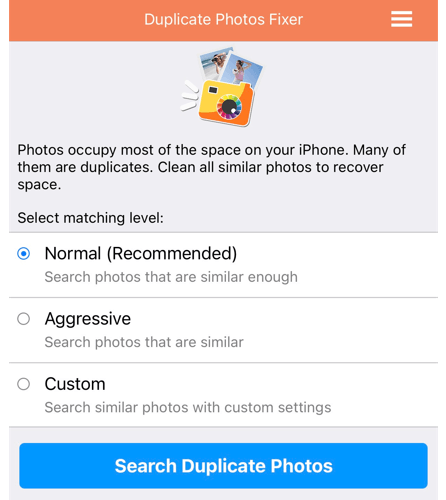
ステップ5:このステップでは、重複するすべての写真がグループ化されます。
ステップ6:重複を手動でマークする代わりに、自動マークを選択できます。
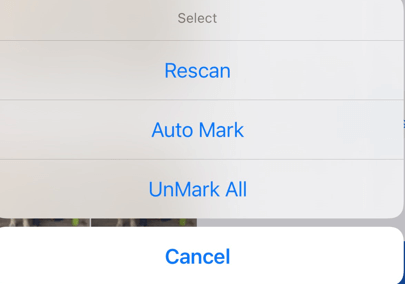
ステップ7:確認の質問で、右下隅にあるゴミ箱の記号をタップしてから、[削除]ボタンをタップします。
iPhone2021で重複写真を削除する3つの方法の最後の言葉
重複した写真は貴重なストレージスペースを消費するだけでなく、繰り返しの写真はすべてスキップする必要があるため、大画面で思い出を表示するときの楽しみを台無しにします。したがって、スペースを回復して写真コレクションを整理するには、重複を簡単に削除するために開発されたDuplicate PhotosFixerのような重複写真クリーナーアプリケーションが必要です。
このチュートリアルでApple iPadのSIMカードにアクセスする方法を学びましょう。
この記事では、Apple iPhoneで地図ナビゲーションとGPS機能が正常に動作しない問題を解決する方法について説明します。
デバイスのキーボードの小さなキーの使用に問題がありますか? iPhone と iPad のキーボードを大きくする 8 つの方法を紹介します。
iPhone および iPad の Safari で「接続がプライベートではありません」を解消する方法をお探しですか?そのための 9 つの方法については、記事をお読みください。
Apple Music でお気に入りの曲が見つかりませんか? Apple Music の検索が機能しない場合に役立つガイドは次のとおりです。
iOS 17には、既存のリマインダーについて事前に通知を受け取ることができる新しい早期リマインダー機能があります。早めのリマインダーを分、時間、日、週、または数か月前に設定できます。
iPhone で iMessage が配信されないエラーを修正するための包括的なガイドです。その解決策を9つご紹介します。
WhatsApp用のアプリがない中でも、Apple WatchでWhatsAppを快適に利用する方法について詳しく解説します。
iPhoneユーザーがPixelBudsを使用する方法と、Android専用機能を見逃すことについて説明します。
Apple Photos は写真を顔を認識して整理しないのでしょうか?問題を解決するためのトラブルシューティングのヒントをいくつか紹介します。







